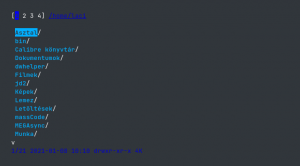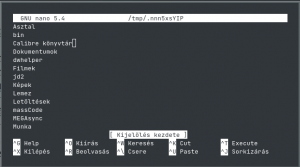A parancssorban gyorsan lehet dolgozni, ezt már tudjuk. De van pár olyan feladat, amit kissé fel kellene javítani, gyorsabbá tenni. Két olyan napi szinten felmerülő munkafázis van, amit én jobban szeretnék gyorsítani: a navigálás és a másolás, mozgatás több fájllal egyszerre. Ehhez már érdemes körbenézni olyan terminálos fájlkezelő terén, ami gyors (mindegyik az) és egyszerű (nem mindegyik az). Ha terminálos fájlkezelő programot keres az ember rögvest a mc vagy a ranger, esetleg a MagyArch alap terminálos vifm programját ajánlják. Ezek szuper jók, de vagy túl sokat tudnak az adott feladatra, vagy nekem idegen billentyűkombinációval érkeznek.
Mi a célom a terminálos fájlkezelő programmal?
Két, három funkciót tudjon. Az első a gyors navigálás. Aki mint a villám gépel, annak nagyon jó a cd parancs, de nekem – ha távolabbi könyvtárba kell eljutni – ez sokszor lassú. A másik a „kijelölünk pár fájlt és azt átmozgatjuk, másoljuk egy másik helyre” kérdés megoldása. Ami egyszerű, ha valami elv alapján a több fájl megadható reguláris kifejezéssel, de ha nem, akkor már nem olyan kényelemes. A harmadik a fájl megnyitása a terminálos fájlkezelő programmal.
Igen, tudom…. Már a terminálos munkát nem szerető emberek rögvest mondják: meg kell nyitni egy grafikus fájlkezelőt és akkor nem lesz ilyen gond. Igazuk is van, de a legtöbb esetben a terminál mellett használt grafikus programokhoz való váltás, azok nyitása, zárása több időt vesz el mintha egy erre rendelt terminálos fájlkezelőt használnék.
Az nnn?
Igen sikerült találnom egy egyszerű, de nekem mindent tudó terminálos felületkezelőt.
Az nnn több platformon is elérhető, beleértve az Androidot, a macOS-t, a BSD-t és a Linuxot. Telepítése a választott platformtól függ. Az nnn kész csomagokat kínál Arch Linux, CentOS, Debian, Fedora és Ubuntu disztribúció alatt, ami nagyon megkönnyíti a telepítést. Ha forrásból szeretnéd akkor itt találsz leírást: https://github.com/jarun/nnn, illetve nagyon sok információt.
Itt is igaz, hogy csak a program alapjait nézem meg, de maga a program sokkal fejlettebb.
Az nnn indítása egyszerű:
nnn
Majd valami ilyen kép fogad:
Az nnn felsorolja az nnn a könyvtárának fájljait és mappáit. A mappák felül vannak, míg a fájlok alul lesznek.
A navigálás egyszerű, a fel és le nyíllal mozoghatsz fel-le, a jobb és bal nyíllal pedig egy szinttel feljebb lép illetve belépsz a kijelölt könyvtárba, A megszokott, de nekem idegen vi típusú gombok a h,j,k,l is hasonlóképp működik.
Így a navigálás nagyon gyors lesz, ami után megszokod, hogy csak ezt a négy gombot használd, már probléma nélkül eljutsz oda, ahova kell a fájlrendszerben.
Ha a fájltípushoz társított alapértelmezett alkalmazással szeretnéd megnyitni a fájlt, válaszd ki, majd nyomd meg az Enter billentyűt. Minden probléma nélkül megnyitja. Én jellemzően a konfigurációs fájlokat keresem, nyitom meg így. Az alapértelmezett programmal, nálam a sul3-al, nyitja meg. Kényelmessé teszi a gyors navigálás és a megnyitási lehetőség a munkát.
Fájlműveletek az nnn programmal
Első lépés a kijelölés, azaz rámész a nyilakkal a fájlra. Majd a space gombbal kijelölöd, ilyenkor a neve előtt lesz egy plusz jel. Majd – az adott könyvtárban – kikeresed a többi fájlt is, és azokat is kijelölöd. Így egyszerre több fájlt is tudsz mozgat, másolni, vagy törölni.
Ha kész vagy navigáld át abba a könyvtárba, ahova másolni, mozgatni akarod az állományokat.
Ha másolni akarsz: Ctrl+p lenyomásával elindul a másolás. Könnyű megjegyezni a cp parancs második betűje. A mozgatás is hasonlóképp történik: Ctrl+v, ami az mv, vagy a move szóból memorizálható.
Ha törölni akarod a fájlt, vagy a kijelölteket egyszerre, akkor a Ctrl+x vagy simán az x lenyomása törli. Kapsz egy kérdést, hogy valóban akarod, és ha megerősíted, akkor már törli is.
Átnevezésre is van lehetőség, ami az első pillanatban fura lehet, de egy jó megoldás. Belépsz abba a könyvtárba, amiben a fájl van, majd egy r lenyomásával meghívod az átnevező parancsot. Nem kell meglepődni egy terminálos szövegszerkesztő jelenik meg. Nálam a nano az alapértelmezett terminálos szövegszerkesztő. Az átnevezés egyszerű: odalépsz a fájlra, könyvtárra, amit át akarsz nevezni, és átírod a sort. Majd amikor végeztél az összessel, lemeneted, és kilépsz. Pont mint egy sima szöveget… Mivel ez egy szövegszerkesztő, és abban írogatunk így az összes lehetséges funkcióját használhatjuk, a keres és csere sok esetben hasznos lehet, ha egy-egy fájlnév részletet akarunk kicserélni.
Archívumokat is kezel. Ami annyit jelent, hogy a kijelölt fájlokat be tudod tömöríteni a z gomb lenyomásával. Ha kitömöríteni szeretnél, akkor az nnn együttműködik a kedvenc kitömörítőddel, bár én ezt jobban szeretem parancssorból intézni.
Az nnn terminálos fájlkezelő ennél sokkal többet tud, plusz ami nagyon kellemes: pluginok is vannak hozzá. A leírása a github oldalukon részletes, az nnn jól jól konfigurálható.
Sokkal többet tud, mint amire kitértem, így mindenképp – ha megtetszett – érdekes lesz átnézni a leírásait.
Bár nem egy túl nagy dolog, de nagyon kelleme a készítőktől, hogy a leírás végén adnak egy billentyűzetképet, amin a gyorsbillentyűk vizuálisan is fel lettel tüntetve.